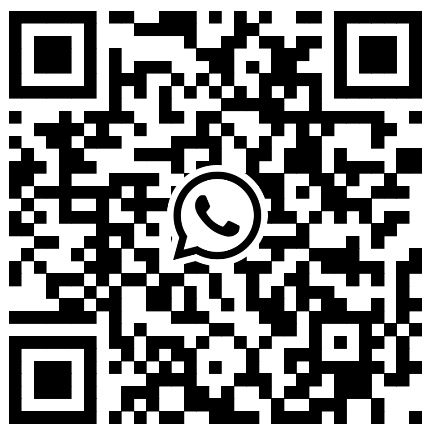برای مشاهده آدرس IP دستگاه متصل به روتر، میتوانید به مراحل و فرمتهای زیر مراجعه کنید:
۱. مشاهده از طریق رابط مدیریت روتر
مراحل:
(1) آدرس IP روتر را تعیین کنید:
- آدرس IP پیشفرضروترمعمولاً «۱۹۲.۱۶۸.۱.۱» یا «۱۹۲.۱۶۸.۰.۱» است، اما ممکن است بسته به برند یا مدل متفاوت باشد.
- میتوانید با بررسی برچسب پشت روتر یا مراجعه به مستندات روتر، آدرس دقیق را تعیین کنید.
(2) به رابط مدیریت روتر دسترسی پیدا کنید:
- یک مرورگر وب باز کنید.
- آدرس IP روتر را در نوار آدرس وارد کنید.
- اینتر را فشار دهید.
(3) ورود:
- نام کاربری و رمز عبور مدیر روتر را وارد کنید.
- نام کاربری و رمز عبور پیشفرض معمولاً روی برچسب پشتی یا مستندات روتر ارائه میشود، اما به دلایل امنیتی، اکیداً توصیه میشود نام کاربری و رمز عبور پیشفرض را تغییر دهید.

(4) مشاهده دستگاههای متصل:
- در رابط مدیریت روتر، گزینههایی مانند «دستگاه»، «کلاینت» یا «اتصال» را پیدا کنید.
- برای مشاهده لیست دستگاههای متصل به روتر، روی گزینه مربوطه کلیک کنید.
- این لیست نام، آدرس IP، آدرس MAC و سایر اطلاعات هر دستگاه را نشان میدهد.
یادداشتها:
- روترهای برندها و مدلهای مختلف ممکن است رابطها و مراحل مدیریتی متفاوتی داشته باشند. در صورت بروز مشکل، توصیه میشود به دفترچه راهنمای روتر مراجعه کنید.
۲. از ابزارهای خط فرمان برای مشاهده استفاده کنید (به عنوان مثال ویندوز را در نظر بگیرید)
مراحل:
(1) خط فرمان را باز کنید:
- کلیدهای Win + R را فشار دهید.
- در کادر باز شده عبارت `cmd` را وارد کنید.
- برای باز کردن پنجره خط فرمان، کلید Enter را فشار دهید.
(2) برای مشاهده حافظه نهان ARP، دستور زیر را وارد کنید:
- دستور `arp -a` را در پنجره خط فرمان وارد کنید.
- برای اجرای دستور، کلید Enter را فشار دهید.
- پس از اجرای دستور، فهرستی از تمام ورودیهای فعلی ARP نمایش داده میشود، از جمله اطلاعات آدرس IP و آدرس MAC دستگاههای متصل به رایانه یا روتر شما.
یادداشتها
- قبل از انجام هرگونه تنظیمات یا تغییرات شبکه، مطمئن شوید که آنچه انجام میدهید را درک کردهاید و با احتیاط عمل کنید.
- برای امنیت شبکه، اکیداً توصیه میشود که نام کاربری و رمز عبور پیشفرض مدیر روتر را مرتباً تغییر دهید و از استفاده از رمزهای عبوری که خیلی ساده یا به راحتی قابل حدس زدن هستند، خودداری کنید.
- اگر از دستگاه تلفن همراه برای اتصال به روتر استفاده میکنید، میتوانید جزئیات شبکه Wi-Fi که در حال حاضر به آن متصل هستید، از جمله اطلاعاتی مانند آدرس IP، را نیز در تنظیمات دستگاه پیدا کنید. روش خاص ممکن است بسته به دستگاه و سیستم عامل متفاوت باشد.
زمان ارسال: 5 آگوست 2024